Video Cloud Studioを使用して、アカウントの請求情報を表示できます。[請求] ページにアクセスするには、管理者権限を持つ Video Cloud Studio ユーザであり、アカウントに年間契約が関連付けられている必要があります。[請求] ページにアクセスするには、次の手順に従います。
- Video Cloud Studioにログインします。
- ナビゲーションヘッダーで、[ 管理者 ]、[ 請求] の順にクリックします。
メインの [請求] ページが表示されます。
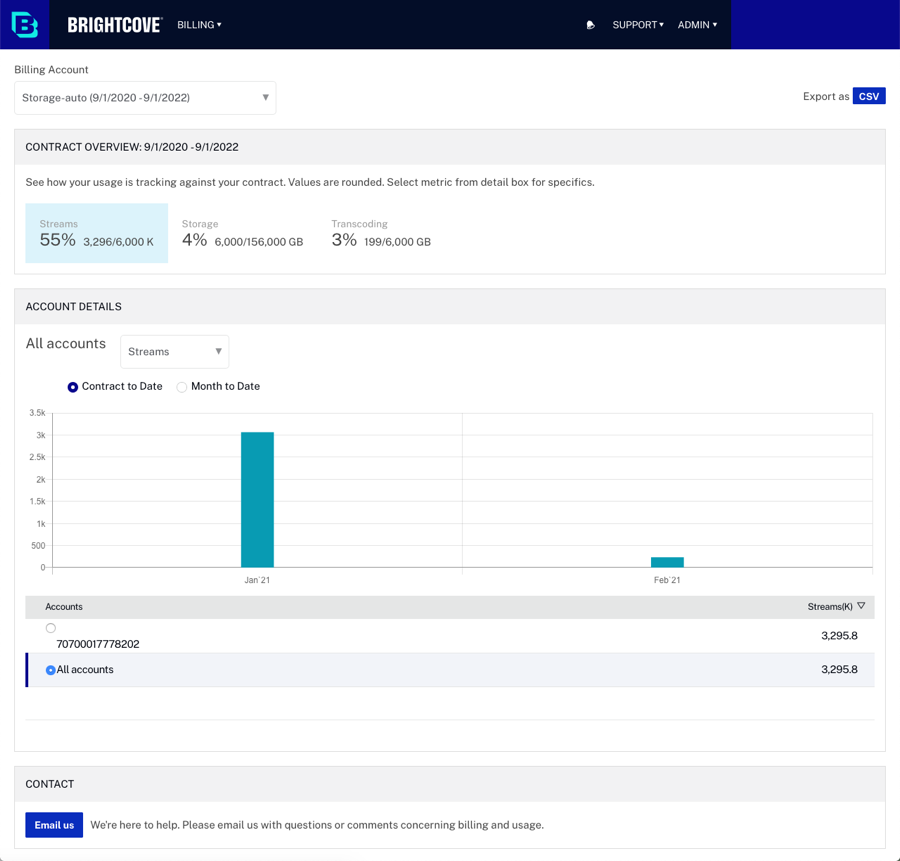
期限切れのアカウント
古い期限切れのアカウントがある場合は、[ 請求先アカウント]ドロップダウンからアカウントを選択することもできます。
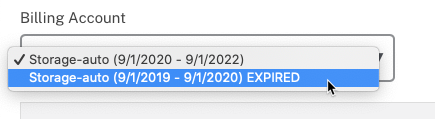
期限切れのアカウントでは、有効期限が切れた契約の最終期間が利用できない問題があります。上記の例では、期限切れの契約が選択されている場合、2020 年 8 月のデータは利用できません。この情報が必要な場合は、アカウントマネージャまたは Brightcove サポートにお問い合わせください。
請求指標
[請求] ページに表示されるデータは、お持ちのアカウントの数とアカウントのエンタイトルメントによって異なります。たとえば、DRMを使用しない場合、その情報は表示されません。
[契約の概要]セクションには、次の請求指標が表示される場合があります。
帯域幅
帯域幅メトリックは、 VOD エッジ帯域幅とLiveエッジ帯域幅の 2 つのサブメトリックで構成されます。これは、総帯域幅/契約帯域幅を表示します。合計帯域幅には、ビデオとプレーヤーのロードが含まれます。このメトリックス名の名前は、帯域幅の使用状況を追跡するために請求請求書に表示される名前と一致します(つまり、帯域幅と表示されない場合があります)。帯域幅の量がクォータを超えている場合、グラフィックは赤で表示されます。棒グラフを使用して、帯域幅の契約累計または月累計を表示できます。
ストリーム
Streamsメトリックには、ストリームの開始/契約済ストリーム開始の合計が表示されます。これは、Analytics モジュールの動画再生数と一致する必要があります。ストリーム開始数がクォータを超えた場合、グラフィックは赤で表示されます。棒グラフを使用して、ストリームを (千単位) の契約累計または月累計で表示できます。
暗号化ライセンス
[暗号化ライセンス] メトリックには、DRM ライセンス/契約済みライセンスの合計が表示されます。使用ライセンスの数がクォータを超えている場合、グラフィックは赤で表示されます。棒グラフを使用して、契約累計または月間使用ライセンスの数を表示できます。
ストレージ
ストレージメトリックには、ストレージ/契約済みストレージの合計が表示されます。使用されているストレージがクォータを超えている場合、グラフィックは赤で表示されます。棒グラフを使用して、「契約累計」または「月累計」の使用済みストレージを表示できます。
トランスコーディング
トランスコーディングとは、動画ファイルを追加の動画フォーマットまたはビットレートに変換した場合に、ブライトコーブが処理する出力 GB の総量を指します。使用されているトランスコーディングがクォータを超えている場合、グラフィックは赤で表示されます。棒グラフを使用して、「契約累計」または「月累計」のトランスコーディングを表示できます。
オリジンサービング帯域幅
配信されたバイトのみの帯域幅使用量(BYO CDN パブリッシャーに適用)。
配信された広告
配信された広告の総数。これは、製品の全体的な価値にも結びついています。このメトリックは、ダウンストリーム販促資料のデータや、Liveモジュールを使用するパブリッシャのROIに関する情報も提供します。
アライブ帯域幅
あなたのコンテンツを変換した入力時間。
ブライトコーブのライブアウトプットティア
ブライトコーブのライブアウトプットティア指標には、ライブ時間/契約したライブ時間の合計が表示されます。時間数がクォータを超えている場合、グラフィックは赤で表示されます。棒グラフは、「契約累計」または「月累計」の使用時間数を表示するために使用できます。このメトリックを選択すると、各層の出力時間が棒グラフの上に表示されます。
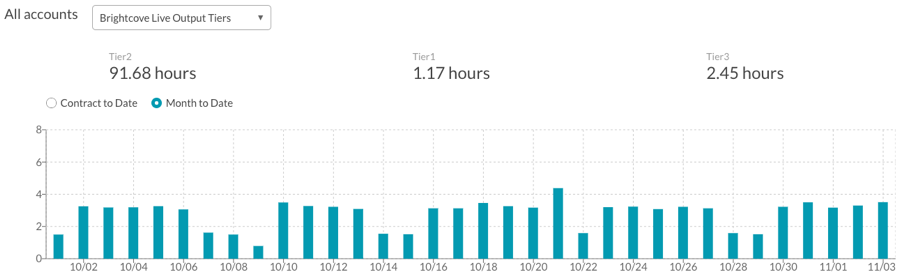
Liveモジュールの使用時間とライブ帯域幅が請求UIに表示されるまで、イベントから3日かかります。取り込みレベルごとの請求は次のとおりです。
- ティア1 は1.0x時間で課金されます
- ティア2 は1.5倍の時間で課金されます
- ティア3 は2.0倍の時間で課金されます
カスタムライブインジェストプロファイルを使用する場合、層はライブプロファイルの合計ビットレートによって決定されます。RTMP出力では、エンコーダーがオフになっている場合の再接続タイムアウトを含め、ジョブの開始時から終了時まで課金が開始されることに注意してください。
ブライトコーブライブDVR時間
ブライトコーブライブDVR時間は、トランスコードされた入力秒数+ DVRが有効なライブ映像の時間を表示します。時間数がクォータを超過している場合、グラフィックは赤で表示されます。
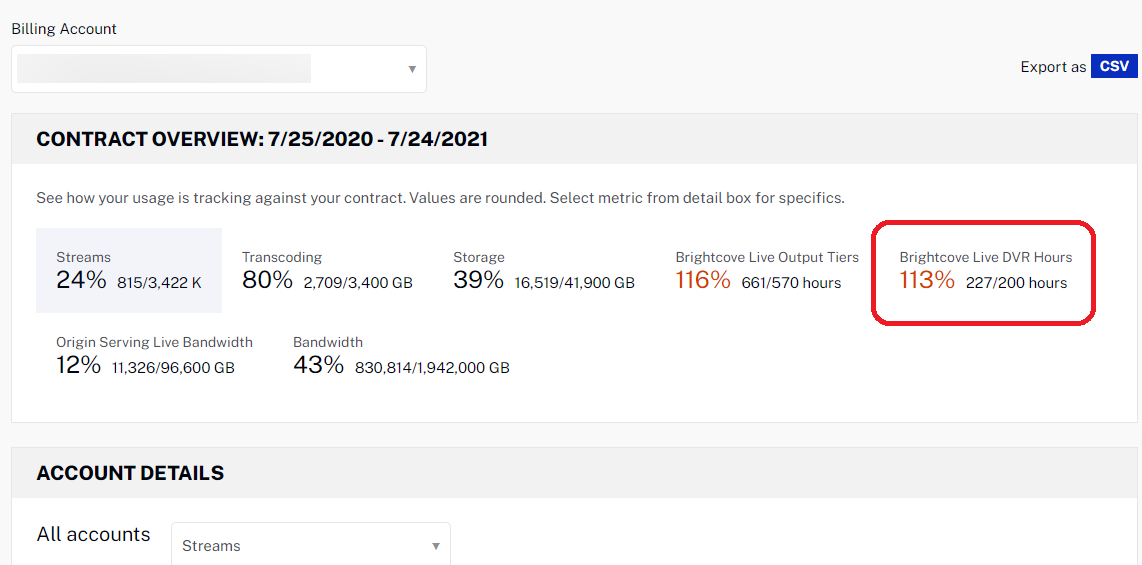
ライブオリジン
ライブオリジンの帯域幅は、CDN からのキャッシュミスと、ライブオリジンによって満たされる必要がある要求として定義されます。帯域幅を再販する場合、システムにコストの影響があり、顧客ごとのマージンとプラットフォームの全体的な収益性を評価して、将来の価格設定の議論を促進するのに役立ちます。
VODオリジン
ライブ VOD オリジン帯域幅 (BYO CDN)。
アカウントの詳細の表示
ページの [Account Details] セクションに、選択したメトリックスの詳細が表示されます。表示するメトリックを選択するには、[契約の概要]セクションでアイテムをクリックするか、[アカウントの詳細]セクションのドロップダウンリストを使用してアイテムを選択します。
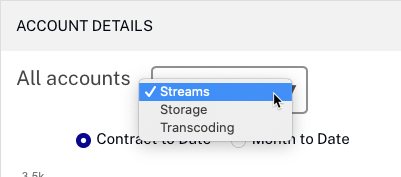
棒グラフが更新され、選択したメトリックの詳細が表示されます。当月と過去12か月のデータが表示されます。グラフにカーソルを合わせると、その月の詳細が表示されます。
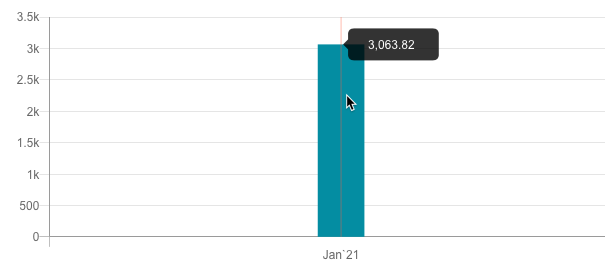
ただし、現在の月にカーソルを合わせると、これはリアルタイムデータではないことに注意してください。当月のデータは、現在の日付の 4 日前と同じ最近のものであり、あくまでも推定値です。
棒グラフの下に、全アカウントのリストが表示されます。デフォルトでは、複数のアカウントがある場合は、すべてのアカウントのデータが表示されます。単一のアカウントのデータを表示するには、そのアカウントのラジオ・ボタンをクリックするか、行をクリックしてアカウントを選択します。
データをエクスポートする
請求済み データをCSV形式でダウンロードするには、ページヘッダー内 CSV をクリックします。
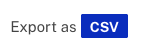
削除されたビデオとデジタルマスター
ビデオ、デジタルマスター、およびその他のアセットを削除しても、物理ファイルはすぐには削除されません。私たちは2つの理由から、少なくとも7日間(時には14まで)それらを所定の場所に保管します。
- それらが誤って削除され、それらを復元したい場合
- 動画のメタデータと分析を引き出すことができるように
物理ファイルがまだ配置されている限り、削除されたメディアアセットが請求に反映されます。
ロックされたアカウント
ロックされたアカウントのストレージは、最大60日間請求データに反映されます。


